جب ایپل متعارف کرایا اس کی پہلی سمارٹ گھڑی 2014 میں، بہت سے لوگوں کو اس بات کا یقین نہیں تھا کہ یہ کس چیز کے لیے ہے، اور یہ کیا امکان پیش کر سکتا ہے۔ سب سے پہلے، ایپل نے فٹنس ٹریکنگ اور کلکس، ڈرائنگ اور دل کی دھڑکنوں کو دوستوں کے ساتھ شیئر کرنے کی صلاحیت جیسی خصوصیات پر زور دیا، ایسی چیزیں جن کی صارفین کو واقعی ضرورت نہیں تھی۔ وقت گزرنے کے ساتھ، صارفین اور تیسرے فریق کے ڈویلپرز نے ایپل کو یہ سمجھنے میں مدد کی کہ وہ اسمارٹ واچ سے کیا چاہتے ہیں، اور کمپنی نے ان خیالات کو مدنظر رکھا۔ آج کل، ایپل واچ ایک پختہ، لچکدار پروڈکٹ میں تبدیل ہو چکی ہے، اور اتنی ورسٹائل ہو گئی ہے کہ آپ کو اس کے کچھ انتہائی قیمتی افعال سے آگاہی نہیں ہو سکتی۔ اس آرٹیکل میں، ہم آپ کے ساتھ ایپل واچ کے کچھ انتہائی اہم کاموں کا اشتراک کریں گے۔

کھیل کھیلو
ایپل واچ اسکرین کے چھوٹے سائز کے باوجود، یہ اب بھی کچھ دلچسپ گیمز کو سپورٹ کر سکتا ہے۔ آپ کو اس کے لیے مناسب گیمز کا انتخاب کرنا ہے، آپ ڈیپ گالف کو آزما سکتے ہیں۔
اور لائف لائن گیم:
ایپل واچ پر چیٹ جی پی ٹی کا استعمال
اگر آپ مقبول ChatGPT چیٹ بوٹ استعمال کر رہے ہیں، تو آپ ChatGPT کے ساتھ چیٹ کرنے اور وضاحتیں، تجاویز، ٹربل شوٹنگ اور مزید تلاش کرنے کے لیے اپنی Apple Watch کا استعمال کر سکتے ہیں۔ آپ Petey جیسی ایپس استعمال کر سکتے ہیں، لیکن یہ مفت نہیں ہے۔
بس مجھ سے کچھ بھی پوچھیں بٹن پر کلک کریں اور اپنا استفسار درج کریں، یا اپنی ٹائپنگ کی کوشش کو بچانے کے لیے ڈکٹیشن فیچر کا استعمال کریں۔
ہوا میں ہاتھ کے اشاروں سے اپنی ایپل واچ کو کنٹرول کریں۔

عام طور پر، گھڑی اسکرین اور بٹنوں پر ٹیپ کرکے شروع کی جاتی ہے۔ تاہم، بعض صورتوں میں، ایپل واچ کو اس ہاتھ سے چلانا ضروری ہو سکتا ہے جس پر اسے پہنا جاتا ہے۔ AssistiveTouch اس فنکشن کی اجازت دیتا ہے۔
اس خصوصیت کو فعال کرنے کے لیے، جوڑا بنائے گئے آئی فون پر واچ ایپ کھولیں۔ اس کے ساتھ ساتھ ایپل واچ پر سیٹنگز کے ذریعے بھی، لیکن یہ زیادہ مشکل ہو سکتا ہے۔ My Watch ٹیب کے تحت، Accessibility کو منتخب کریں اور نیچے اسکرول کریں جب تک کہ آپ AssistiveTouch تلاش نہ کر لیں اور اسے آن کریں۔
پہلے سے طے شدہ طور پر، ہاتھ کے اشاروں کو مخصوص افعال تفویض کیے جاتے ہیں۔ مثال کے طور پر، جس ہاتھ سے آپ گھڑی پہنے ہوئے ہیں اس سے چٹکی بھرنے کا اشارہ مینو میں آگے بڑھے گا، جب کہ ڈبل تھپتھپانے سے پیچھے کی طرف چلے جائیں گے۔ ایک مٹھی ایک کلک کی نقل کرے گی، اور ایک دو بار تھپتھپانے سے کارروائیوں کا ایک مینو کھل جائے گا، جس میں کچھ عادت پڑ سکتی ہے۔ واضح رہے کہ اس پورے عمل میں مشق کی ضرورت ہوتی ہے، لیکن ہر اشارے کے لیے تفویض کردہ اعمال کو ذاتی ترجیحات کے مطابق بنایا جا سکتا ہے۔
گھڑی کو دیکھے بغیر وقت معلوم کرنا

اگر، کسی بھی وجہ سے، آپ اپنی ایپل واچ پر وقت دیکھ کر نہیں دیکھ سکتے، تو اسپیک ٹائم نامی ایک خصوصیت ہے جو مدد کر سکتی ہے۔ اسے ایکٹیویٹ کرنے کے لیے اپنی گھڑی کی سیٹنگز میں جائیں، کلاک سیکشن میں جائیں، نیچے اسکرول کریں جب تک کہ آپ کو اسپیک ٹائم کا آپشن نہ ملے، اور اسے آن کریں۔ آپ اسے کلاک سیکشن میں جانے اور اسپیک ٹائم کو فعال کرنے سے وابستہ آئی فون پر کلاک ایپ کے ذریعے بھی ترتیب دے سکتے ہیں۔ ایک بار فعال ہوجانے کے بعد، صرف دو انگلیاں گھڑی کے چہرے پر ایک مختصر لمحے کے لیے رکھیں، اور یہ موجودہ وقت کا سنائی دے گا۔
دوسری طرف، اگر آپ بصری اشارے پر انحصار کیے بغیر وقت جاننا پسند کرتے ہیں، تو آپ Taptic Time استعمال کر سکتے ہیں۔ یہ فیچر ایپل واچ کو ہیپٹک فیڈ بیک کے ذریعے وقت کے اشارے فراہم کرنے کی اجازت دیتا ہے۔ ٹیپٹک ٹائم کو چالو کرنے کے لیے، آپ کلاک ایپ پر جا سکتے ہیں، کلاک سیکشن میں جا سکتے ہیں، اور پھر ٹیپٹک ٹائم کو منتخب کر سکتے ہیں۔ آپ اپنی ایپل واچ کی ترتیبات میں جا سکتے ہیں اور اسی طرح کے راستے پر چل سکتے ہیں۔
مختلف اختیارات دستیاب ہیں، لیکن ہندسوں کی شکل اکثر آسان ہوتی ہے۔ مثال کے طور پر، ایک لمبا کلک، اس کے بعد دو شارٹ کلکس، اس کے بعد تین لمبے کلکس، پھر چھ شارٹ کلکس یہ بتانے کے لیے کہ وقت 12:36 ہے۔
پیغامات پر جلدی جواب دیں
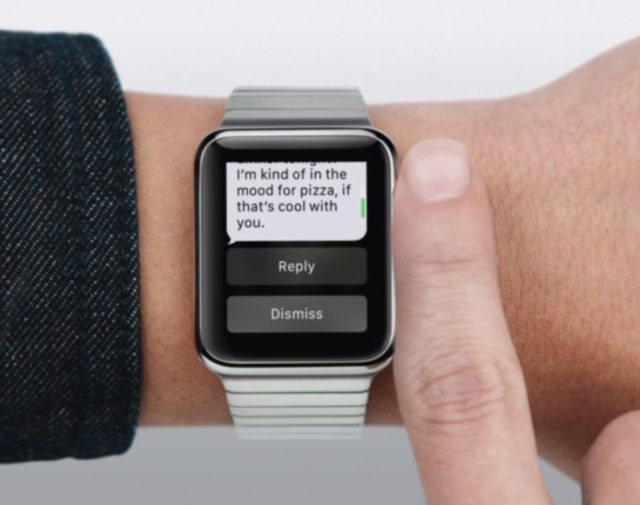
اگرچہ ایپل واچ لمبے پیغامات لکھنے کے لیے سب سے آسان ڈیوائس نہیں ہو سکتی، واچ او ایس میں مواصلات کو آسان بنانے کے لیے سمارٹ فیچرز ہیں۔ جب آپ کو اپنی گھڑی پر پیغام کی اطلاع موصول ہوتی ہے یا براہ راست پیغامات ایپ کھولتے ہیں، تو آپ جوابی آپشن تک آسانی سے رسائی کے لیے اس پر ٹیپ کر سکتے ہیں۔
سب سے آسان طریقہ یہ ہے کہ پہلے سے لکھے گئے جوابات کی فہرست میں سے انتخاب کریں، جیسے کہ "ہاں،" "نہیں،" یا "کیا میں آپ کو بعد میں کال کر سکتا ہوں؟" صرف ایک کلک کے ساتھ، آپ وصول کنندہ کو ڈبہ بند جواب بھیج سکتے ہیں۔ اگر آپ کو یہ پہلے سے طے شدہ جوابات بہت محدود نظر آتے ہیں، تو آپ کے پاس خود اپنا بنانے کا اختیار ہے۔ جوڑا بنائے گئے آئی فون پر بس واچ ایپ کھولیں، میسجز سیکشن میں جائیں، "ڈیفالٹ جوابات" کو منتخب کریں اور پھر آپ اپنی ضروریات کے مطابق جوابات کا اپنا سیٹ اپنی مرضی کے مطابق اور شامل کر سکتے ہیں۔
اگر آپ زیادہ خودکار طریقے کو ترجیح دیتے ہیں، تو آپ کے پاس اسکرین کی بورڈ کا استعمال کرتے ہوئے اپنی Apple Watch پر جواب ٹائپ کرنے کا اختیار ہے۔ تاہم، ہم تجویز کرتے ہیں کہ اس کے بجائے اسکرائبل کی بورڈ کو اوپر سوائپ کرکے اسے منتخب کریں۔ سکریبل کی بورڈ کے ساتھ، آپ پوری اسکرین کا استعمال کرتے ہوئے ایک وقت میں ایک حرف ٹائپ کر سکتے ہیں، جو چھوٹی چابیاں مارنے کی کوشش کرنے سے کہیں زیادہ آسان ہے۔ اس کے بجائے، سب سے بہترین آپشن یہ ہے کہ ڈکٹیٹ بٹن کو تھپتھپائیں اور اونچی آواز میں بولیں، جس سے گھڑی آپ کے الفاظ کو آپ کے لیے نقل کر سکے۔
گھڑی کی بیٹری کو زیادہ دیر تک چلائیں۔
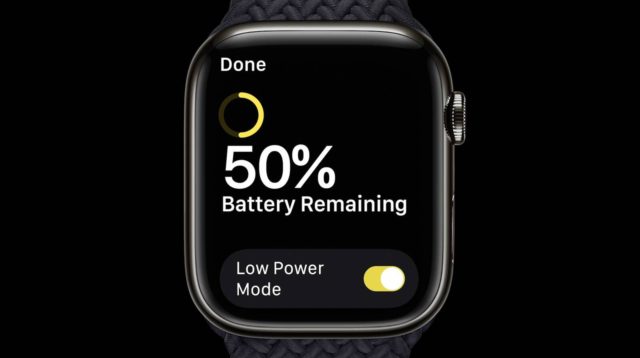
بہت سے لوگوں کو یہ احساس نہیں ہوسکتا ہے کہ ایپل واچ میں کم پاور موڈ کا فیچر ہے، یہ پاور ریزرو فیچر نہیں ہے، جو گھڑی کے افعال کو بہت حد تک محدود کردیتا ہے۔ watchOS 9 کی 2022 کی تازہ کاری میں، بیٹری کی زندگی کو بچانے کے لیے کم پاور موڈ کو ایک ہلکے آپشن کے طور پر شامل کیا گیا تھا۔
اپنی ایپل واچ پر لو پاور موڈ کو چالو کرنے کے لیے، کنٹرول سینٹر میں، بیٹری فیصد پر ٹیپ کریں۔ بیٹری کی معلومات کے نیچے، آپ کو لو پاور موڈ کا آپشن ملے گا۔ واضح رہے کہ واچ او ایس 10 میں سوائپ اپ کے بجائے واچ پر سائیڈ بٹن دبا کر کنٹرول سینٹر تک رسائی حاصل کی جا سکتی ہے۔
لو پاور موڈ کو فعال کرنے سے، آپ کی ایپل واچ پر کچھ خصوصیات اور ترتیبات کو تبدیل کیا جائے گا تاکہ بیٹری کی زندگی کو بہتر بنایا جا سکے اور اسے زیادہ دیر تک چلایا جا سکے۔ بیٹری کم چلنے پر اس سے آپ کو اپنی گھڑی کو زیادہ دیر تک استعمال کرنے میں مدد مل سکتی ہے۔
آئی فون پر بہتر تصاویر لیں۔

بعض حالات میں، تصویر لینا مشکل یا ناممکن ہو سکتا ہے کیونکہ کیمرے کو تصویر لینے والے شخص کی پہنچ سے دور رکھنے کی ضرورت ہوتی ہے۔ مثال کے طور پر، جب آپ ایک گروپ فوٹو لینا چاہتے ہیں جس میں وہ سب نظر آتے ہیں، تو ایپل واچ کا استعمال یہاں بہت مدد کرتا ہے۔
ماضی میں ہم اس مسئلے کو حل کرنے کے لیے ٹائمر استعمال کرتے تھے لیکن جلد بازی اور تناؤ کی وجہ سے مسائل ہوسکتے ہیں لیکن ایپل واچ ایک بہتر حل پیش کرتی ہے۔
ایپل واچ پر کیمرہ ریموٹ ایپ کھولنے سے، یہ جوڑی والے آئی فون پر کیمرہ ایپ کو بھی کھولتا ہے۔ اس کا مطلب ہے کہ آپ کے آئی فون کیمرہ جو کچھ بھی دیکھ سکتا ہے، اب آپ اسے اپنی گھڑی پر دیکھ سکتے ہیں۔ یہاں تک کہ آپ سامنے اور پیچھے والے کیمرے کے درمیان سوئچ کر سکتے ہیں اور گھڑی پر کچھ سیٹنگز ایڈجسٹ کر سکتے ہیں۔ ایک بار سب کچھ ترتیب دینے کے بعد، آپ تین سیکنڈ کے ٹائمر کو چالو کر سکتے ہیں، اور بغیر کسی رش یا دباؤ کے بہترین شاٹ لے سکتے ہیں۔
ذریعہ:




ایپل واچ کے افعال باقی حریفوں سے الگ اور منفرد ہیں۔اس میں کوئی تنازعہ نہیں ہے لیکن بیٹری کا مسئلہ اس کے بہت سے فیچرز کو محدود کر دیتا ہے۔ مشکل مساوات یہ ہے کہ کم از کم ایک ہفتہ چلنے والی بیٹری کے ساتھ ان خصوصیات کو کیسے شامل کیا جائے۔
خوش آمدید معتز 🤗! میں آپ سے پوری طرح متفق ہوں، ایپل واچ کی سب سے بڑی رکاوٹ بیٹری ہے۔ لیکن ہم یہ نہیں بھولیں گے کہ ایپل ہمیشہ ترقی اور جدت کے عمل میں ہے، ہم مستقبل قریب میں بیٹری کے مسئلے کے نئے حل کا مشاہدہ کر سکتے ہیں۔ ایپل ہمیشہ اپنی اختراعات سے ہمیں حیران کرتا ہے۔ 😄🍏🔋
شاندار مضمون کے لیے شکریہ
بہترین مضمون، شکریہ
ایپل واچ کے ساتھ اصل مسئلہ اب بھی بیٹری ہے۔
کاش یہ Huawei گھڑی سے سیکھے۔
خوش آمدید، سلمان 🙌🏼! ایپل واچ میں بیٹری ہمیشہ بحث کے لئے تیار ہے، ٹھیک ہے؟ لیکن آئیے یہ نہ بھولیں کہ ایپل ہر نئے ورژن میں بیٹری کی کارکردگی کو بہتر بنانے کے لیے بھرپور کوششیں کر رہا ہے۔ تاہم، جدت اور دوسروں سے سیکھنا ہمیشہ اس کے لیے کھلا رہتا ہے، حتیٰ کہ Huawei سے بھی! 😄🍏⌚️💡
👍👍👍🌹
مجھے امید ہے کہ آپ گھڑی کی تمام صلاحیتوں کے بارے میں مضامین کی ایک سیریز کریں گے، جس میں صحت، پیداواری صلاحیت، اور بہت سی دوسری خصوصیات شامل ہیں، کیونکہ سچ کہوں تو جب بھی میں گھڑی استعمال کرتا ہوں، میں گھڑی استعمال کرتا ہوں۔
پیغامات کا فوری جواب دینا اور تصویریں لینا سب سے خوبصورت خصوصیات میں سے ایک ہے۔
خدا آپ کو تخلیقی لوگوں کو اجر دے۔
شکریہ ❤️🎈
شکریہ، اچھا مضمون اور مجھے اس سے بہت فائدہ ہوا۔